Socialinis ir emocinis mokymasis yra ne tik vaikams.
Nors įrodymai rodo, kad mokytojai, turintys aukštesnio lygio emocinę kompetenciją, turi efektyvesnį pamokų valdymą, geresnį išlaikymą ir aukštesnius akademinius pasiekimus savo studentuose, labai mažai mokymų skiriama mokytojo asmeninei SEL remti.
Kad galėtų efektyviai mokyti SEL įgūdžius, mokytojams pirmiausia reikia vietos, kad jie atspindėtų asmeniškai ir atpažintų savo įgūdžius bei augimo galimybes. Suteikite mokytojams galimybę patys prisijungti ir pasiimkite mokyklos ekosistemos temperatūrą naudodami "Reflect" klasės "Teams".
Pastaba: Šis straipsnis padės jums naudoti "Reflect" darbuotojų komandoje "Microsoft Teams" švietimui. Jei nenaudojate darbuotojų komandų, funkcija "Reflect" taip pat pasiekiama kaip žiniatinklio programa, leidžianti lengvai ją naudoti naršyklėje bet kuriame įrenginyje, pvz., staliniame kompiuteryje, planšetiniame kompiuteryje ar mobiliajame įrenginyje, be būtinybės atsisiųsti atskirą programą. Sužinokite daugiau apie "Reflect" kaip žiniatinklio programos naudojimą.
Kurti atspindintį paėmimą ir atsainiai
Skatinkite atspindinčius pokalbius savo darbuotojų komandoje, įregistruodami savo kasdienius darbus.
Svarbu: Norėdami darbuotojų komandoje sukurti įrašyti ir atrakinti, turite būti komandos savininkas.
1. Pereikite į norimą darbuotojų komandą, tada pasirinkite skirtuką Atspindžių .
-
Čia galite peržiūrėti savo naujausius įregistracijų. Pasirinkite bet kurį įrašytumėte ir sužinokite, kaip mokiniai atsakė.
2. Pasirinkite Naujas įregistravimas .
3. Ekrane Naujas prisijungimas pasirinkite iš galimų klausimų, naudokite sakinio kamieną, kad sukurtumėte savo, arba naršykite galeriją, kad gautumėte idėjų.
Patarimas: Kai kuriate savo klausimus, pasirinkite tuos, kurie pakviesti visą spektrą emocijų atsakymuose, nes ji normalizuoja neigiamą patirtį ir padidina tikrą susidomėjimą.
4. Galite tinkinti paėmimą ir atžymą pasirinkdami Parametrai apačioje.
Pastaba: Siekiant supaprastinti įrašymo ir atregistravimas kūrimą, kitų įsiregistravimų parametrai įrašomi automatiškai, tačiau juos galite bet kada atnaujinti.
Parametrų srityje galite:
-
Nuspręskite, kiek laiko turi būti atidarytas atsakymo registravimas.
-
Nuspręskite, kuris žodyno rinkinys geriausiai tinka jūsų klasei.
-
Plati emocijų žodynas apima daugiau nei 50 įvairių emocijų žodžiai.
-
Supaprastintas emocijų žodynas yra orientuotas į mažiau, daugiau pagrindinių emocijų sumažinti didžioji.
-
-
Nuspręskite, kuriame kanale norite paskelbti pranešimą apie šį įrašytą ir atrakintą.
-
Nuspręskite, ar norite įrašyti įsiregistravimo respondento vardą.
Pastaba: Jei įrašysite respondentų vardus, rezultatai bus rodomi bet kuriuo atveju. Jei nuspręsite neįrašyti pavadinimų, rezultatai bus rodomi tik tada, kai yra bent 3 atsakymai, kad respondentai būtų apsaugoti nuo atsitiktinio jų atpažinimo.
-
Nuspręskite, ar norite bendrinti agreguotus rezultatus su respondentais.
Pastaba: Jei įgalinsite šią parinktį, agreguoti rezultatai bus bendrinami su respondentais tik tada, kai atsakymo registravimas bus uždarytas ir jei yra bent 3 atsakymai, siekiant apsaugoti respondentus, kad jie nebūtų netyčia identifikuoti.
7. Pasirinkite Kurti paėmimą ir atrakinti .
Matysite Pranešimą apie įrašytą ir atrakintą, o komandos nariams bus pranešta apie galimybę pasidalyti savo jausmais.
Patarimas: Prieš kurdami paėmimą ir atregistravimo funkciją, galite pasirinkti Peržiūra, kad peržiūrėtumėte respondento patirtį.

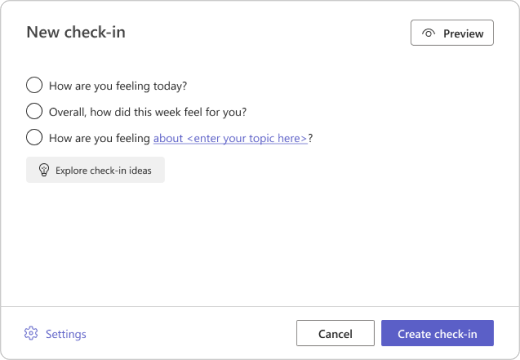
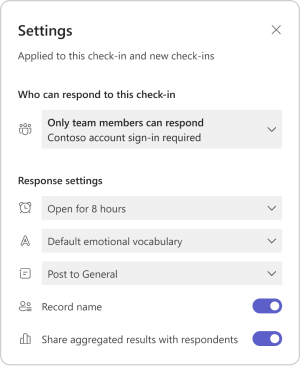
Peržiūrėti paėmimo atsakymus
Kaip įrašo ir ausinių kūrėjas:
-
Grįžkite į skirtuką Atspindžių .
-
Iš sąrašo pasirinkite bet kurį įrašytą ir atrakintą.
Pastaba: Jums nereikia laukti, kol bus uždarytas įregistravimas. Komandos nariams atsakius, jų atspindžiai bus matomi.
-
Palaikykite pelės žymiklį virš bet Jausmų Monstras pamatyti atsakiklio vardą, emocijų detales ir ankstesnes emocijas pasirinko šio reaktoriaus į check-in sukūrėte.
Pastaba: Jei pasirinkote, vardai nebus įrašomi į įrašytą, negalėsite matyti respondentų vardo arba ankstesnių atsakymų.
-
Pasirinkite Slėpti pavadinimus , kad kartu galėtumėte saugiai rodyti projekciją kaip įjautimą kūrimo įrankį.
-
Galite rasti kitų parinkčių, kaip valdyti šį įrašytą ir sekti atsakymus, spustelėdami "..." mygtuką iš dešiniojo viršutinio kampo.
Matysite šias parinktis:
-
Pasirinkite Įrašyti kaip vaizdą, jei norite bendrinti rodinį su kolegomis be atsakiklio informacijos.
-
Pasirinkite Atsakymų paskirstymas, kad peržiūrėtumėte atsakymus pagal pasirinktus "emoji" respondentus. Paskirstymo rodinyje pasirinkite bet kurį "emoji" skirtuką, kad pamatytumėte:
-
Kuris vartotojas pasirinko "emoji".
-
Kaip jie pavadino savo emociją.
-
Kaip jie atsakė į ankstesnius atspindžius. Perkelkite pelės žymiklį ant bet kurio ankstesnio "emoji", kad pamatytumėte, kaip jie ją apibrėžė ir datą.
-
Pasirinkite bet kurio respondento vardą, tada pasirinkite Pradėti pokalbį, kad nusiųstumėte jam pranešimą tiesiai iš Atspindžių.
-
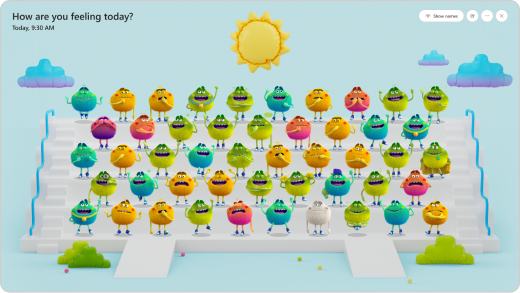
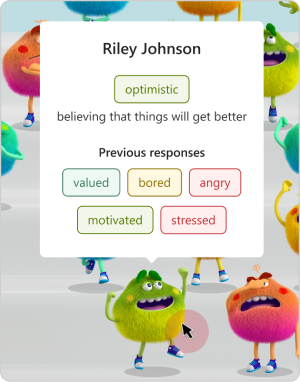
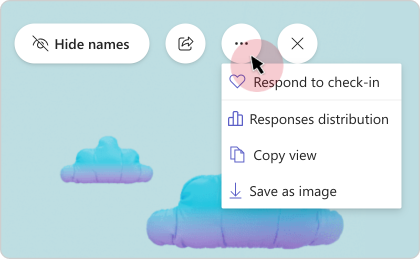
Privatumas atspindi
Darbuotojų komandos nariai matys tik savo išsamius atspindžius programėlėje. Nors jie gali matyti atsakymų paskirstymą, jei kūrėjai pasirenka Bendrinti agreguotus rezultatus su respondentais, išjungus šią parinktį bus sukurta daugiau anoniminių funkcijų.
Atspindi, kaip "Microsoft 365" dalį, laikosi regioninių ir pramonės šakų taisyklių dėl duomenų rinkimo ir naudojimo, įskaitant BDAR ir FERPA.
Atsakyti į atspindintį paėmimą ir atžymą
Sveikos mokyklos ekosistemos priklauso nuo mokytojų, turinčių gerų emocinių įgūdžių. Atspindys ir emocijų įvardijimas padeda geriau suvokti save, taip pat suteikia vertingų atsiliepimų mokyklos bendruomenei.
-
Kai komandos savininkas sukuria atspindi įrašytą ir atrakintą, galite jį pasiekti naudodami veiklą ir peržiūrėti jį kanale.
-
Pasirinkite "emoji", kuris geriausiai atitinka jūsų jausmus.
-
Pavadinimas savo emociją pasirenkant emocijos žodį, kuris atitinka tai, kaip jūs jausmas. tada pasirinkite Pateikti .
Svarbu:
-
Galite laikyti žymiklį virš akies piktogramos ir patikrinti, ar jūsų vardas bus matomas įrašyto failo šalia jūsų atsakymo.
-

Sužinokite, kaip atsakė jūsų komandos nariai
Jei komandos nariams leidžiami privatumo parametrai, kad matytų atsakymų paskirstymą, galite matyti, kaip jūsų komandos nariai atsakė, kai uždaromas įrašymas ir atregistravimas.
-
Pasirinkite skirtuką Atspindžiai , kad pamatytumėte ankstesnius atsakymus ir savo lygiaverčių mazgų atsakymų paskirstymą.
-
Pasirinkite Peržiūrėti komandos atsakymus iš uždaryto atsakymo, kad pamatytumėte grafikus, kuriuose rodoma, kiek komandos narių pasirinko kiekvieną "emoji".
-
Pasirinkite atidarytą atregistravimą, kad atsakytumėte arba koreguotumėte atsakymą.
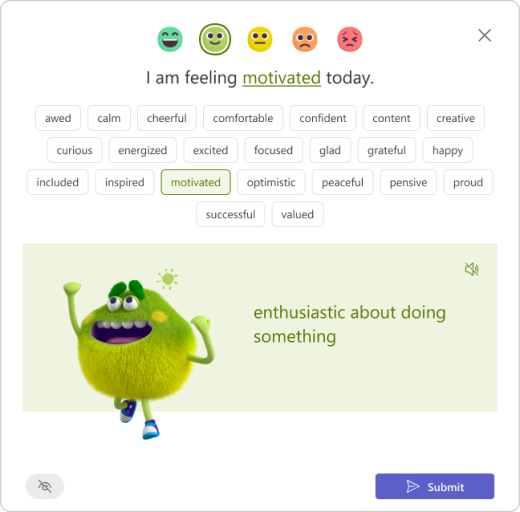
Padėkite komandos nariams būti SEL vaidmenų modeliais
Mobilze Atspindi check-ins remti save ir savo bendraamžiai! Mokytojams reikia galimybių apmąstyti ir apdoroti savo emocijas, o tai padarius, jie gali tapti geresniais SEL vaidmenų modeliais savo mokiniams. Įtraukite atspindį į profesinį tobulėjimą ir kitus darbuotojų susitikimus, kad suteiktumėte praktikų ir galimybių klausytis.
-
Naudokite klausimą "Kaip šią savaitę mobilizavote augimo mąstyseną?", kad pradėtumėte pokalbį apie klaidas ir kokia jų galia yra mokomieji įrenginiai. Suteikti galimybę dalytis informacija apie klaidas gali padėti išbandyti naujus dalykus, kurie yra mažiau sudėtingi.
-
Naudokite tokius klausimus, kaip "Kaip jaučiatės apie mokymosi ir augimo galimybes?", kad pradėtumėte pokalbį apie klaidas ir jų galią kaip mokymosi įrenginius. Jei suteiksite galimybę pasidalyti informacija apie klaidas, gali būti sunku išbandyti naujus dalykus.
-
Naudokite klausimus idėjų galerijos sekcijoje Asmeninis , kad pradėtumėte žurnalo seansus. Suteikite laiko mokytojams parengti savo atsakymus privačioje erdvėje, kur jie gali sekti tikslus, išreikšti stiprius jausmus arba planuoti savo asmeninį augimą ir gerovę.










